- Um den Schallpegel auf ihrem Windows 11-PC zu steuern, verwenden viele die EarTrumpet-Software.
- Das Anpassen der Lautstärke für Apps über die Einstellungen kann schwierig sein, und hier können Lösungen von Drittanbietern helfen.
- Mit dieser Software können Sie die Klangeinstellungen schneller als je zuvor anpassen.
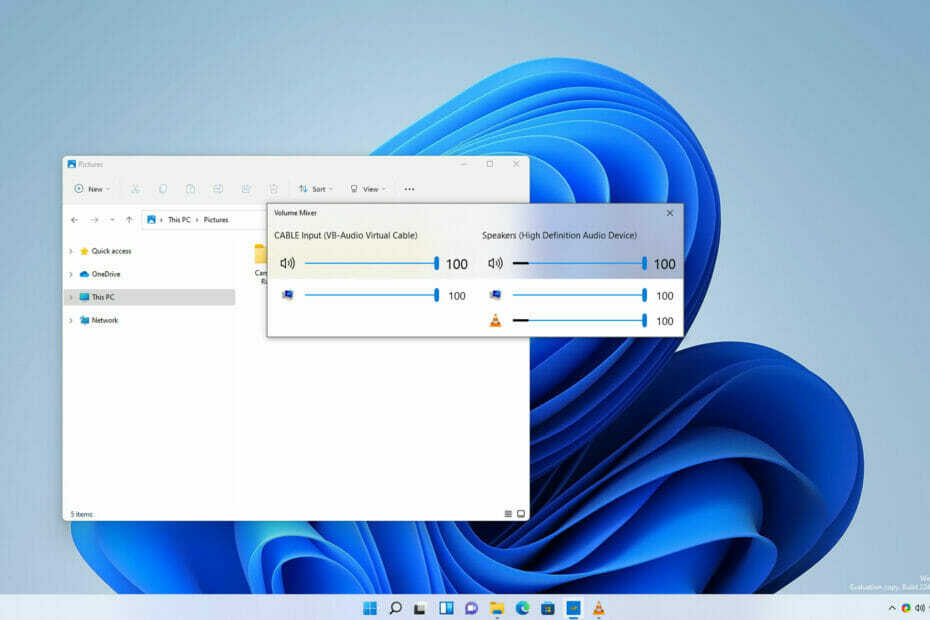
xINSTALLIEREN DURCH KLICKEN AUF DIE DOWNLOAD-DATEI
Diese Software repariert häufige Computerfehler, schützt Sie vor Dateiverlust, Malware, Hardwarefehlern und optimiert Ihren PC für maximale Leistung. Beheben Sie PC-Probleme und entfernen Sie Viren jetzt in 3 einfachen Schritten:
- Laden Sie das Restoro PC-Reparatur-Tool herunter das kommt mit patentierten Technologien (Patent verfügbar Hier).
- Klicken Scan starten um Windows-Probleme zu finden, die PC-Probleme verursachen könnten.
- Klicken Alles reparieren um Probleme zu beheben, die die Sicherheit und Leistung Ihres Computers beeinträchtigen
- Restoro wurde heruntergeladen von 0 Leser in diesem Monat.
Windows 11 brachte einige Verbesserungen in Bezug auf die visuelle Benutzeroberfläche und wir sind uns alle einig, dass die neue Benutzeroberfläche großartig aussieht.
Allerdings sind nicht alle Änderungen zum Besseren, und einige Funktionen wurden an andere Orte verschoben und sind jetzt schwerer zugänglich.
Dies gilt insbesondere für Lautstärkemischer, und während diese Option in früheren Versionen einfach zu öffnen war, ist dies nicht mehr der Fall.
Es gibt jedoch Lösungen von Drittanbietern, die Ihnen dabei helfen können. Apropos, im heutigen Handbuch werden wir uns EarTrumpet unter Windows 11 genauer ansehen und Ihnen zeigen, was es kann.
Wie funktioniert EarTrumpet?
Dies ist ein Lautstärkemixer eines Drittanbieters, mit dem Sie die Lautstärke jeder Anwendung auf Ihrem PC einfach steuern können.
Diese Funktion ist zwar in Windows nativ verfügbar, erfordert jedoch einige Klicks, um darauf zuzugreifen. Gleichzeitig können Sie mit EarTrumpet mit einem einzigen Klick oder einer Tastenkombination darauf zugreifen.
Es bietet auch einige Funktionen, die standardmäßig nicht auf Ihrem Betriebssystem verfügbar sind, und deshalb ist diese Software bei Benutzern so beliebt.
Wie installiere ich EarTrumpet?
- Drücke den Microsoft Store Symbol im Taskleiste.

- Wenn das Microsoft Store App öffnet, suche nach Ohrtrompete. Auswählen Ohrtrompete aus der Ergebnisliste.

- Jetzt drücke den Kostenlos Taste um den Download zu starten.
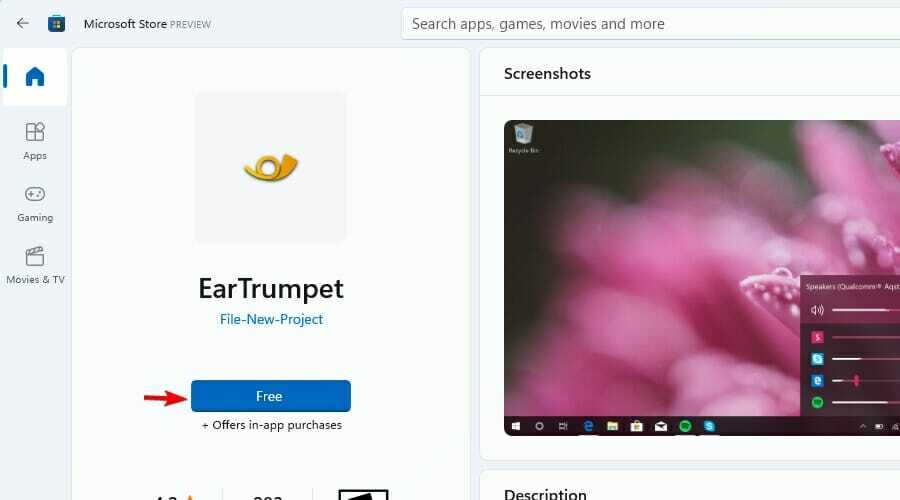
- Warten Sie, während die App heruntergeladen wird.
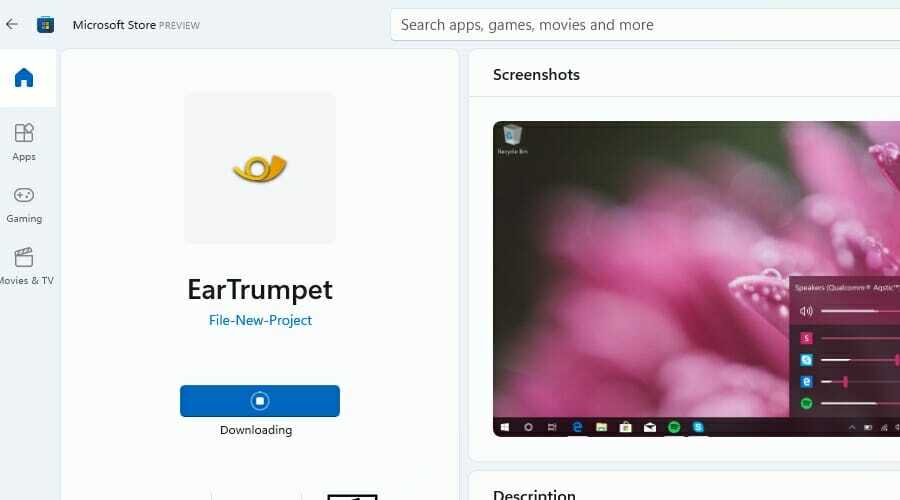
- Wenn der Vorgang abgeschlossen ist, klicken Sie auf Offen um die Software zu starten.
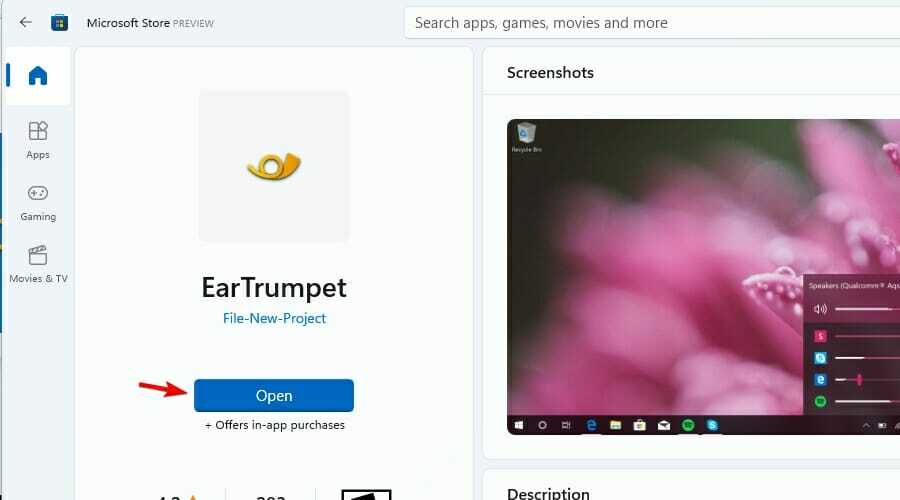
Um mehr über den neuen Store zu erfahren, schlagen wir vor, unsere ausführlicher Blick auf den neuen Microsoft Store in Windows 11.
EarTrumpet und Windows 11: Alles, was Sie wissen müssen
EarTrumpet ist eine kleine App, die als Lautstärkemixer fungiert und es Ihnen ermöglicht, den Klangpegel für alle geöffneten Anwendungen schnell anzupassen.
Es ist wichtig zu erwähnen, dass diese Software mit mehreren Wiedergabegeräten kompatibel ist und Sie einer bestimmten App zuweisen können, dass sie nur mit einer dedizierten Soundkarte oder einem Wiedergabegerät funktioniert.
Ein weiteres großartiges Feature ist die Möglichkeit, das Standard-Audiogerät zu ändern, was für Benutzer mit mehreren Lautsprechern oder Soundkarten sicherlich praktisch sein wird.

Zu Lautstärkeregelung für einzelne Apps unter Windows 11, Sie müssen die verwenden Einstellungen App, und dies ist nicht immer praktisch, insbesondere wenn Sie eine schnelle Anpassung vornehmen möchten.
Obwohl Sie über die Taskleiste auf diese Optionen zugreifen können, müssen wir zugeben, dass sich der Vorgang etwas träge und nicht allzu intuitiv anfühlt.
EarTrumpet ändert dies, und mit nur einem einzigen Klick in der Taskleiste können Sie die Lautstärke mit Leichtigkeit ändern.
Wenn Sie das Taskleistensymbol nicht verwenden möchten, steht ein Volume Mixer-Fenster zur Verfügung, das auf die gleiche Weise funktioniert, sodass Sie alles verwenden können, was für Sie bequemer ist.
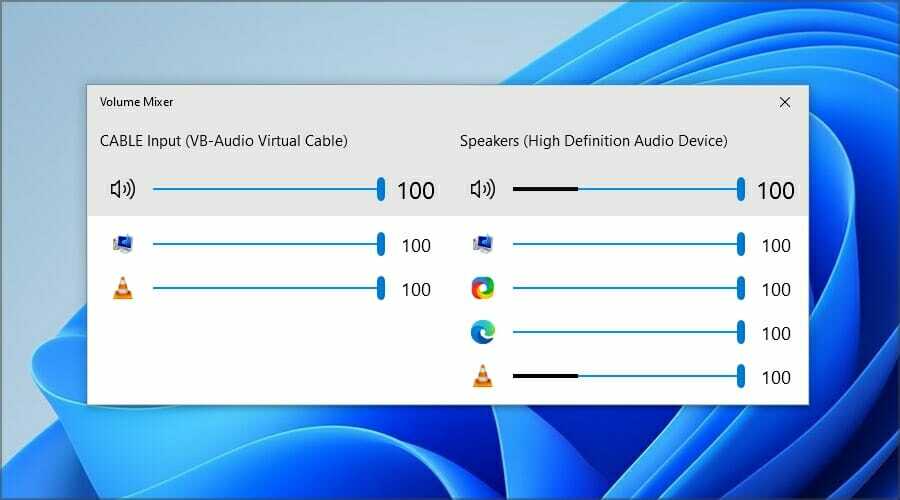
Sie können auch auf einige Legacy-Funktionen zugreifen, z. B. auf den ursprünglichen Lautstärkemixer, den gleichen aus früheren Versionen von Windows, oder auf Aufnahme-, Wiedergabe- und Soundeinstellungen.

Eine Option, die unglaublich praktisch sein könnte, ist die Möglichkeit, sowohl dem Taskleisten-Flyout als auch dem Mixer-Fenster Tastenkombinationen zuzuweisen, wodurch das Ändern Ihrer Lautstärkeeinstellungen schneller denn je wird.
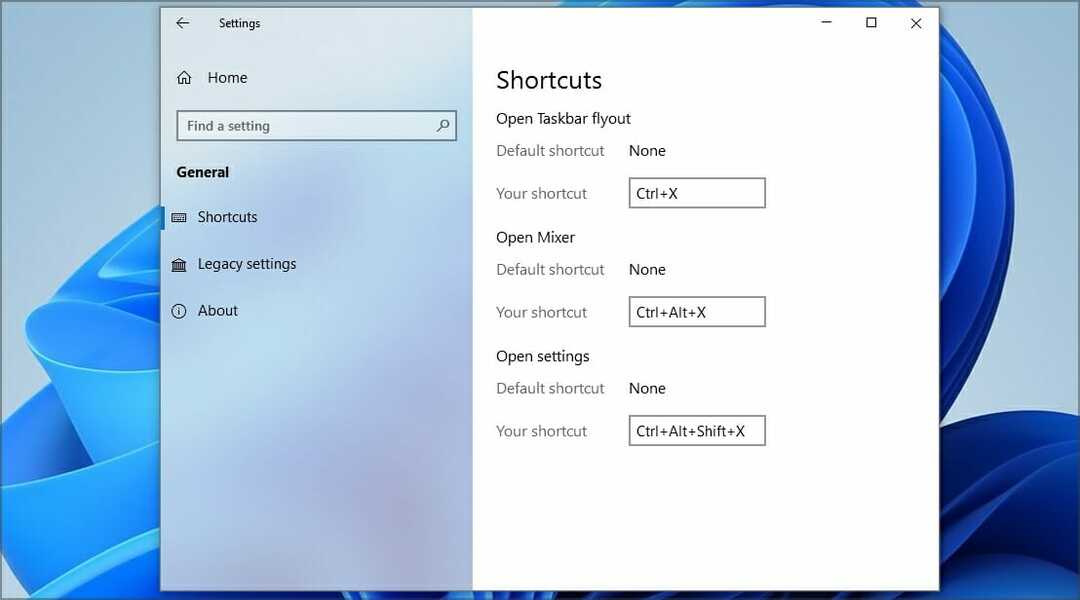
Obwohl EarTrumpet unglaublich nützlich ist, weist es einige kleinere Mängel auf. Eines davon ist das neue Symbol, das dem Standardsymbol von Windows 11 sehr ähnlich sieht, sodass es manchmal schwierig sein kann, sie zu unterscheiden.

Da es keine Möglichkeit gibt, das Systemvolumensymbol auszublenden, kann dies zu Verwirrung führen. Sie können jedoch jederzeit zu einem älteren Symbol wechseln oder das Symbol ausblenden und stattdessen Verknüpfungen verwenden.
Warum fehlt mein EarTrumpet-Symbol?
- Klicken Sie in der Taskleiste auf das Aufwärtspfeil Symbol.

- Klicken und halten Sie die Ohrtrompete.
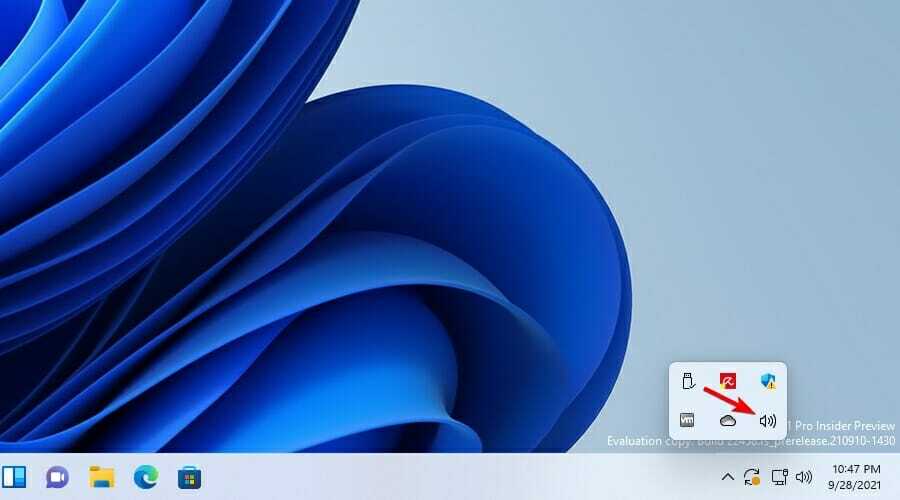
- Ziehen Sie das Symbol in die Taskleiste und legen Sie es dort ab.
Startet EarTrumpet automatisch mit Windows?
Ja, obwohl dies eine universelle App ist, wird sie automatisch mit Windows gestartet, sodass Sie die App nicht jedes Mal manuell starten müssen, wenn Sie sie verwenden möchten.
Es gibt jedoch keine Möglichkeit, den automatischen Start in den Einstellungen zu verhindern, und wenn Sie ihn deaktivieren möchten, können Sie dies nur über die Anlaufen Tab in Taskmanager.
Wenn du möchtest Stummschalten von Programmen in Windows oder steuern Sie die Lautstärke einzelner Apps auf Ihrem PC, EarTrumpet ist ein Muss.
Obwohl Windows 11 über diese Funktion verfügt, ist die Verwendung nicht so einfach wie die der Vorgängerversionen, daher ist es kein Wunder, dass viele Benutzer auf Lösungen von Drittanbietern setzen.
Welche Software verwenden Sie, um die Anwendungslautstärke auf Ihrem PC anzupassen? Lassen Sie es uns im Kommentarbereich unten wissen.

![8 beste Software zum Umbenennen von Dateien für Windows 10 [Leitfaden 2020]](/f/2a374b14183fd3df2048c72cfd0c9a4e.jpg?width=300&height=460)
![5 beste STL-Dateisoftware für den 3D-Druck [Leitfaden 2020]](/f/af0ad63cf1b9b517e21fe70dfc471a98.jpg?width=300&height=460)